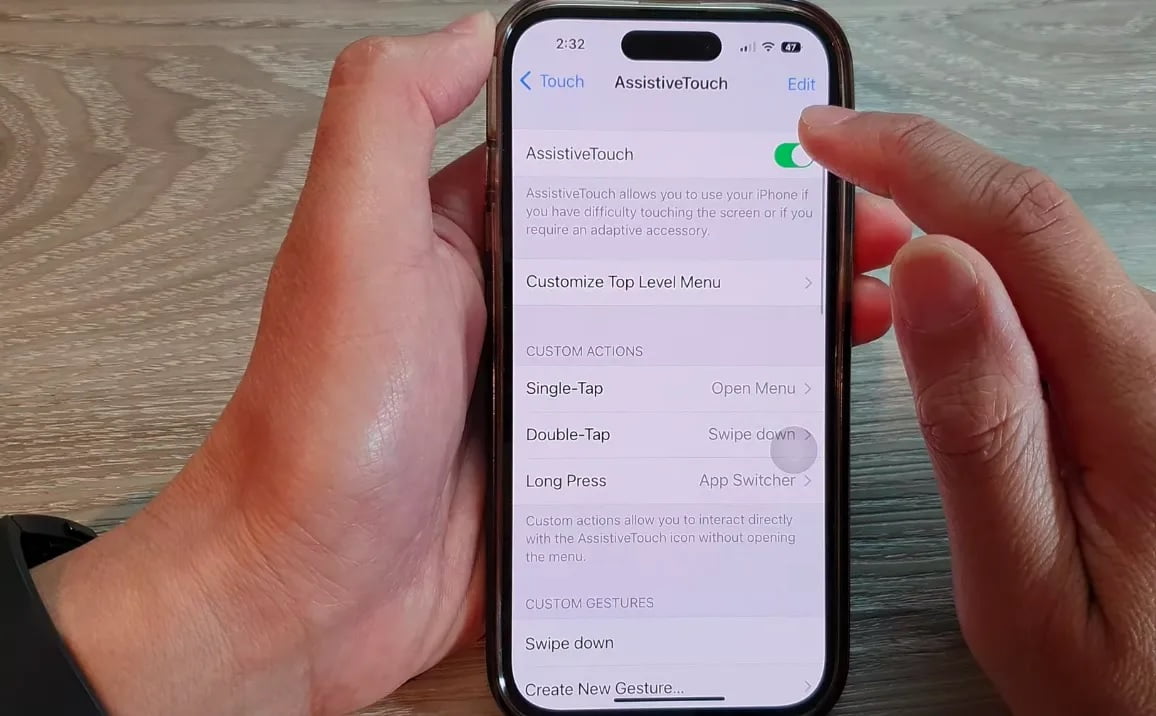Betang.id – Cara screenshot iPhone 13. Dalam era digital yang serba cepat seperti sekarang, mengabadikan momen penting dalam bentuk tangkapan layar telah menjadi kegiatan yang lazim dilakukan oleh pengguna perangkat mobile.
Baik itu untuk menyimpan informasi penting, berbagi momen berharga, atau bahkan hanya sekedar mencatat sesuatu yang menarik, kemampuan untuk mengambil screenshot dengan cepat dan mudah adalah hal yang sangat berguna.
Di artikel ini, kami akan memberikan panduan praktis tentang cara screenshot iPhone 13.
Dari metode dasar hingga tips tambahan, Anda akan diajarkan langkah-langkahnya secara terperinci, sehingga Anda bisa dengan cepat dan mudah mengambil tangkapan layar di iPhone 13 Anda.
Cara Screenshot iPhone 13
1. Menggunakan Tombol Fisik
Salah satu cara screenshot iPhone 13 adalah dengan menggunakan kombinasi tombol fisik yang sudah ada di perangkat. Berikut adalah langkah-langkahnya:
- Siapkan Layar: Pastikan bahwa layar iPhone 13 Anda menampilkan konten yang ingin Anda tangkap.
- Tombol Samping dan Tombol Volume: Tekan secara bersamaan tombol samping (yang terletak di sisi kanan perangkat) dan tombol volume naik (yang terletak di sisi sebelah kanan perangkat).
- Tangkapan Layar Berhasil: Jika langkah-langkah di atas dilakukan dengan benar, layar akan berkedip sebentar, dan Anda akan mendengar suara kamera menandakan bahwa tangkapan layar telah berhasil diambil.
- Temukan Screenshot Anda: Screenshot yang baru saja Anda ambil akan disimpan di galeri foto perangkat Anda, dan Anda dapat mengaksesnya melalui aplikasi Foto.
2. Menggunakan AssistiveTouch
Selain menggunakan tombol fisik, Anda juga dapat mengambil screenshot di iPhone 13 menggunakan fitur AssistiveTouch.
AssistiveTouch adalah fitur aksesibilitas yang memungkinkan Anda mengakses berbagai fungsi perangkat melalui antarmuka layar sentuh. Berikut langkah-langkahnya:
- Aktifkan AssistiveTouch: Buka Pengaturan > Aksesibilitas > AssistiveTouch, lalu aktifkan fitur tersebut.
- Konfigurasi AssistiveTouch: Setelah AssistiveTouch aktif, Anda dapat menyesuaikan ikon dan fungsi yang ingin ditampilkan.
- Ambil Screenshot: Ketuk ikon AssistiveTouch, lalu pilih opsi “Screenshot” dari menu yang muncul.
- Screenshot Berhasil: Layar akan berkedip sebentar, menandakan bahwa tangkapan layar telah berhasil diambil.
Mengedit Screenshot
Setelah mengambil tangkapan layar, Anda mungkin ingin mengeditnya sebelum membagikannya atau menyimpannya.
Untungnya, iPhone 13 dilengkapi dengan beragam fitur pengeditan gambar bawaan yang memungkinkan Anda melakukan berbagai perubahan. Berikut adalah beberapa langkah sederhana untuk mengedit screenshot Anda:
- Buka Gambar: Buka aplikasi Foto, lalu temukan tangkapan layar yang ingin Anda edit.
- Edit Gambar: Ketuk tombol Edit di bagian kanan atas layar, lalu pilih opsi yang ingin Anda terapkan, seperti memotong, menambahkan teks, atau menggambar.
- Simpan Perubahan: Setelah selesai mengedit, ketuk tombol Selesai di bagian kanan atas layar untuk menyimpan perubahan Anda.
Dengan langkah-langkah di atas tantang cara screenshot iPhone 13, Anda sekarang memiliki pengetahuan yang cukup untuk dengan mudah mengambil screenshot di iPhone 13 dan mengeditnya sesuai kebutuhan Anda.
Segera coba cara screenshot iPhone 13 yang telah kami bagikan, dan nikmati kemudahan mengabadikan momen-momen penting dalam bentuk tangkapan layar yang berkualitas tinggi!